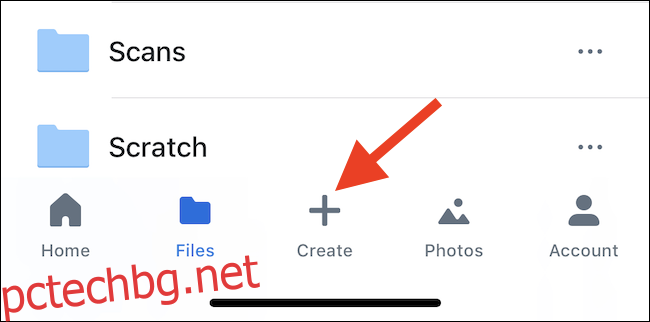Dropbox е един от най-популярните доставчици на облачно съхранение на планетата и ако сте клиент на Dropbox, използващ iPhone или iPad, знанието как да качвате няколко файла наведнъж може да спестява реално време.
Не е нужно да сте така нареченият опитен потребител, за да обработвате няколко файла наведнъж и както всеки, който използва Dropbox ще знае, той е най-добрият, когато се използва като сметище за всичко и всичко, което трябва да имате на разположение в множество устройства. За щастие има два различни начина за работа с файлове, които искате да качите в Dropbox (в зависимост от това какви са) и скоро ще ги познаете и двата.
Качете няколко снимки с помощта на приложението Dropbox
Най-очевидният начин за изпълнение на всякакви задачи, свързани с Dropbox, е да използвате официалното приложение на компанията. Приложението ви позволява да качвате няколко снимки наведнъж (но само един от другите типове файлове, така че вижте следващия раздел за това).
Можете да получите приложението Dropbox от App Store ако все още го нямате, и след като влезете в акаунта си, докоснете бутона „Създаване“.
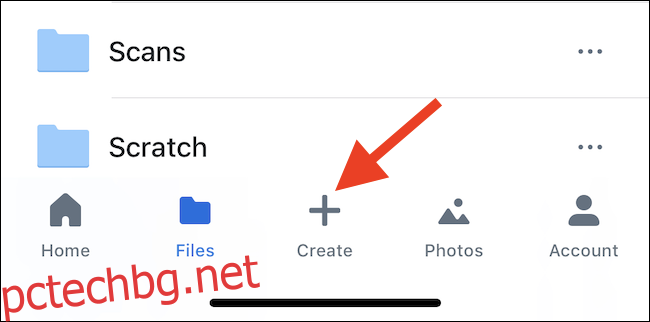
След това докоснете бутона „Качване на снимки“. Ще видите всички снимки, които са на вашия iPhone или iPad.
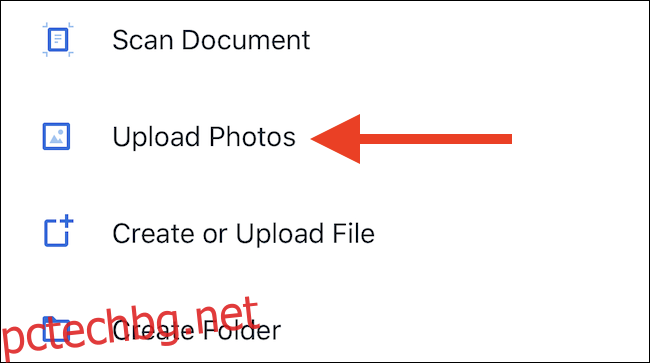
Изберете тези, които искате да качите и след това докоснете „Напред“.
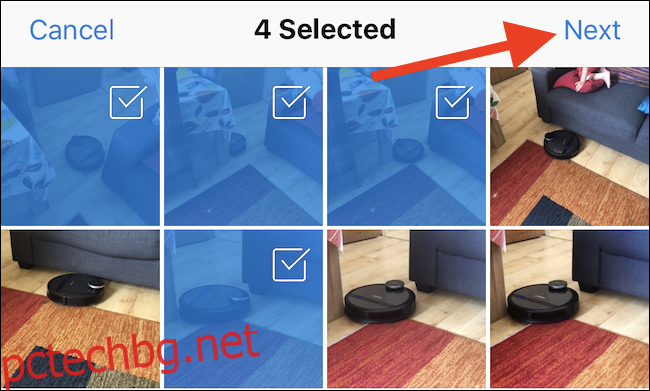
Ако трябва да промените папката, в която са качени вашите изображения, докоснете бутона „Избор на различна папка“ или изберете една от предварително попълнените опции. В противен случай докоснете „Качване“.
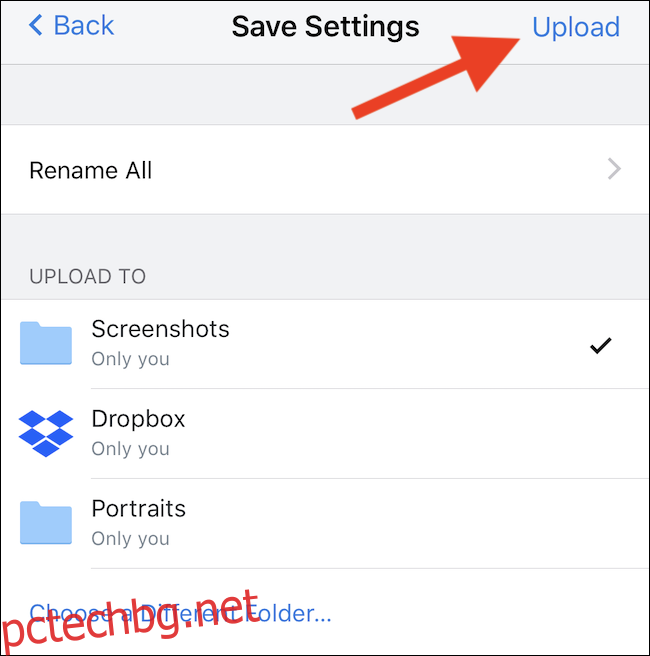
Качете няколко файла с помощта на приложението Files
Ако нямате нищо против допълнителната сложност, използването на вграденото приложение Files е най-добрият начин да се справите с всяка облачна услуга, защото ви дава най-близкото нещо до прозорец на macOS Finder, който ще намерите на iPhone или Ай Пад. Това го прави идеален за качване на множество файлове в Dropbox.
За да започнете, отворете приложението Файлове и изберете местоположението, където се съхраняват файловете, които искате да качите в Dropbox. Докоснете „Избор“, за да започнете процеса на избор на файл.
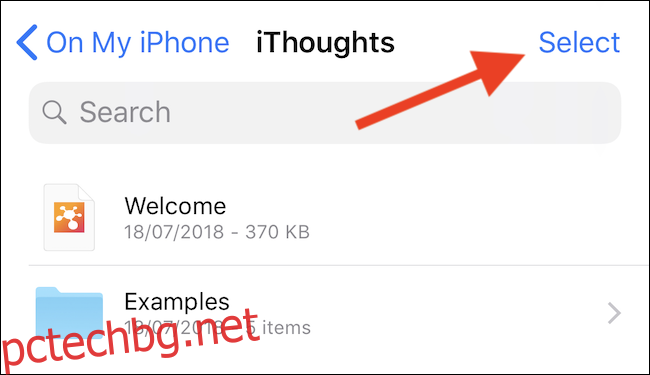
Докоснете файловете, които искате да качите в Dropbox, и след това докоснете бутона „Преместване“. Прилича на папка и сме я маркирали по-долу. Забележка: Думата „преместване“ заменя тази икона на iPad.
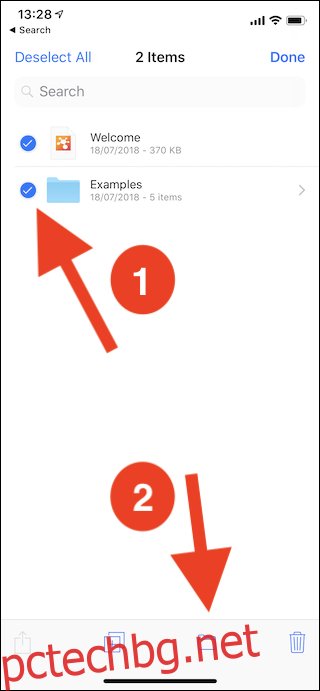
Докоснете „Dropbox“ и след като подпапките се появят, изберете дестинацията, където искате да качите вашите файлове. Накрая докоснете „Копиране“.
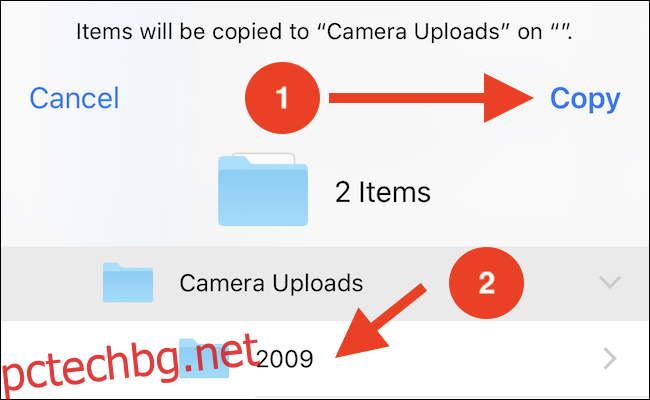
Защо не можете да качвате множество файлове (с изключение на снимки) с помощта на приложението на Dropbox, не сме сигурни. Но поне има начин да го направите.